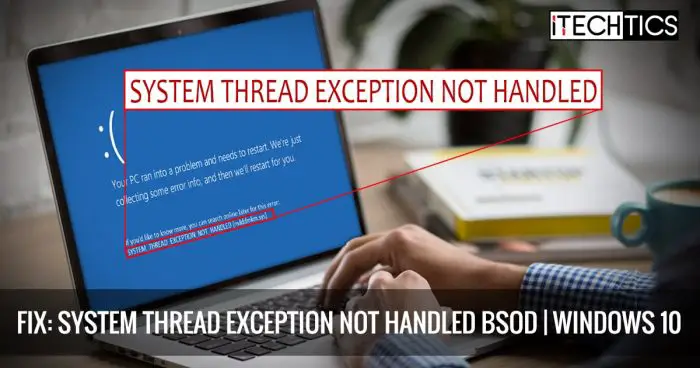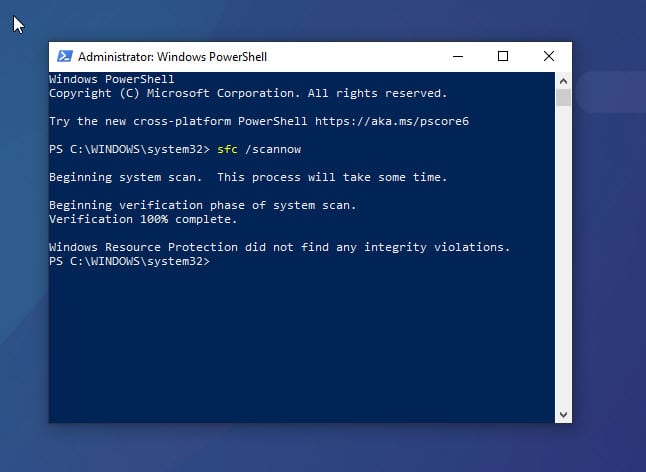系统线程异常处理是一个Windows错误出现蓝色屏幕上的死亡(BSoD)。死亡的蓝色屏幕通常意味着系统无法处理任何关键和Windows坠毁保证硬件和软件的安全。
如果你遇到错误消息的BSoD”系统线程异常处理”,那么这篇文章是给你的。我们去通过这种错误消息背后的原因和可能的解决方案。
表的内容
为什么“系统线程异常处理”BSoD发生?
作为BSoD理解随着时间的推移,发生在系统遇到错误不能处理,不知道要做什么,从而导致系统崩溃或关闭,这样就没有进一步的软件或硬件损坏。
在这种情况下,系统线程生成一个错误处理程序无法捕获。这通常是由不相容或损坏司机,破坏系统文件,或者坏扇区的硬盘。可能有许多原因BSoD“系统线程异常处理”。然而,这种错误往往伴随着stopcode,或如果你够幸运,甚至导致错误的文件名,这使得它更容易解决。
大多数人报告以下stopcodes这个错误:
- 0 x0000007e
- 0 x1000007e
然而,“失败”的列表可能相当漫长。这就是人迄今为止报道引起的问题:
- atikmdag.sys
- nvlddmkm.sys
- igdkmd64.sys
- dxgmms2.sys
- ntfs.sys
- bcmwl63a.sys
- CMUDA.sys
- netwtw04.sys
如果你遇到了一个“失败”的BSoD文件,您可以使用文件名来执行一个小的研究在互联网上它与什么,然后解决问题。例如,如果与视频驱动程序相关联的文件,您必须更新驱动程序。如果它与操作系统有关,那么您的操作系统最有可能需要修理。
然而,当你甚至无法启动你的电脑,因为BSoD吗?本文讨论如何解决“系统线程异常处理”BSoD在每一个场景。
修复Windows上的“系统线程异常处理”BSoD 10
进入安全模式
如果你正在经历一个“系统线程异常处理”BSoD启动设备后,还有没有其他方法来解决这个问题没有启动到安全模式。安全模式是另一种方式为Windows和最小启动和基本驱动程序和文件如果你的设备不能正常启动。
来启动Windows 10到安全模式,按住电源按钮大约10秒钟开关机器有力。一旦掉,再把它重新打开。3次重复这一过程,窗户会自动引导到Windows故障恢复(WinRe)。从那里,导航到以下几点:
排除启动- >高级选项- >设置- >重新启动
该设备将重启一次。这次,您将看到一个选项列表你可以选择使用键盘上的功能键(F1-F12)。按下一个说:“使与网络安全模式。”

如果你是在安全模式下,你可以尝试执行下面的故障诊断技术。
更新/重新安装错误的驱动程序
如果BSoD给文件的名称导致这个问题,您必须确定哪些驱动程序有关。你可以在互联网上找到这些信息通过搜索该文件。
一旦确定,你现在必须更新或重新安装司机的过错。更新故障司机,打开设备管理器通过输入在devmgmt.msc在运行。现在,寻找设备错误的驱动程序,然后右键单击它。从上下文菜单中,单击更新驱动程序。
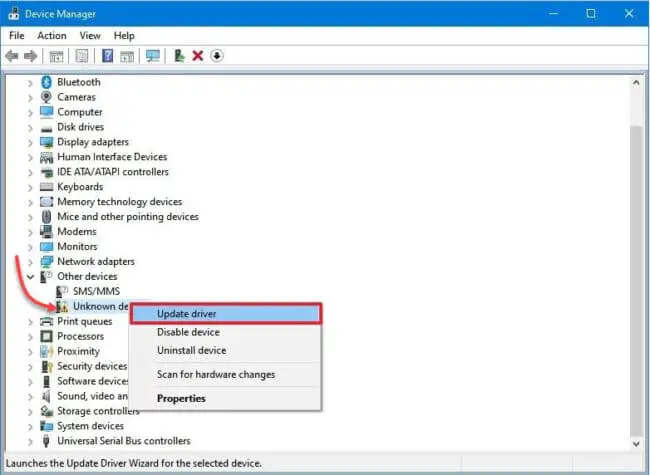
在弹出窗口中,单击自动搜索驱动程序。向导将现在网上搜索任何更新驱动程序可用。安装完成后,重新启动计算机。然而,如果驱动程序更新失败,我们建议你去制造商的网站和手动下载并安装驱动程序包。或者你也可以自动搜索并安装设备驱动程序。
如果司机不能更新,我们建议您卸载该设备,然后重新安装驱动程序。再次这样做,打开设备管理器,右键单击设备存在缺陷的驱动程序并单击Uninstall设备从上下文菜单中。然后,您将被要求如果你想删除驱动程序。复选框,然后单击卸载。
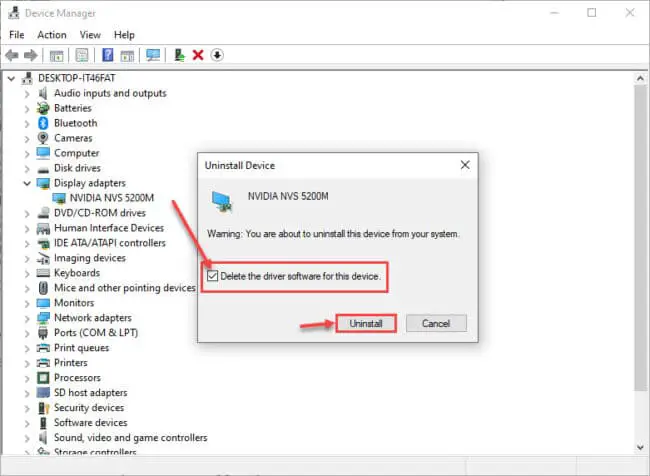
一旦删除,重新安装驱动程序使用制造商的网站,你会有一个新版本的文件导致的问题。
重命名错误的驱动程序
如果你不能更新或重新安装错误的驱动程序,您可以重命名它。重命名司机会让操作系统认为它是没有安装,然后将自动重新安装。这里是如何重命名错误的文件。
拥有管理员权限启动命令提示符然后导航到司机文件夹使用下面的命令:
cd / d c:\Windows\system32\drivers
现在重命名的文件导致BSoD首先使用下面的命令。取代文件名文件的名称你注意到BSoD发生时。
任文件名。系统文件名。老
这个命令将重命名文件和一个扩展为“老。“现在重新启动计算机和操作系统将自动重新安装驱动程序。检查“系统线程异常处理”BSoD仍然存在。
扫描损坏系统文件
Windows 10带有一个内置的工具来修复系统文件可能已经损坏。这个工具是系统文件检查器(证监会),自动修复系统文件损坏,可能是多余地出现在你的电脑,或者刚刚失踪。它是更换任何损坏或丢失的文件。
运行此工具执行以下:
- 启动Windows PowerShell行政特权然后输入以下命令:
香港证监会/ scannow - 现在允许一些时间完全运行的命令和扫描你的电脑和做任何修复如果可能的话。
- 重新启动计算机。
一旦完成,再检查问题是否依然存在。
修理坏”的磁盘扇区
可能是由于错误的硬盘错误发生。你可以检查是否有坏扇区通过执行测试。
执行测试,拥有管理员权限启动命令提示符和类型在以下:
chkdsk C: / f / r / x
你就会问你是否想要执行测试下次电脑启动。输入Y是的。
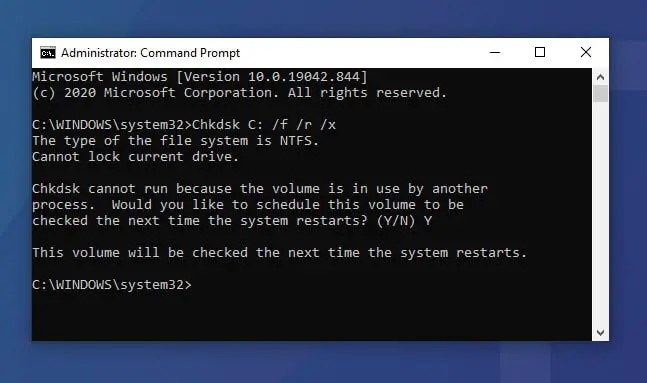
现在重新启动你的电脑,它会自动执行扫描存储驱动器上。注意,扫描可以花一些时间才能完成,在某些情况下,小时。
修复BCD文件
BCD文件是重要的系统运行和顺利启动。这些文件可能已损坏导致系统线程异常处理BSoD,需要修补。你可以修复这些按照下面给出的指导。
要做到这一点,创建一个可启动的USB驱动器并从软盘启动使用在启动时启动菜单。从那里,点击修理你的电脑。
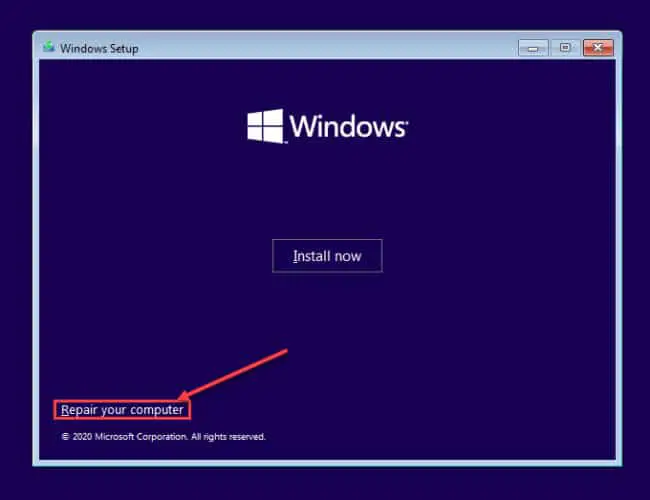
现在,导航到以下位置启动命令提示符。
解决- >高级选项- >命令提示符
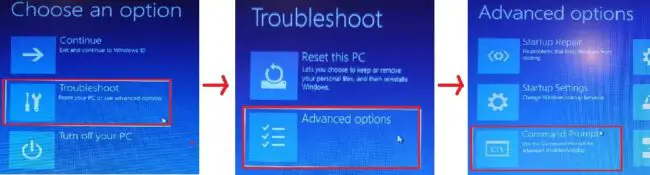
以下命令粘贴到命令提示符一个接一个修复BCD文件。
bootrec / rebuildbcd bootrec / scanos bootrec / fixmber
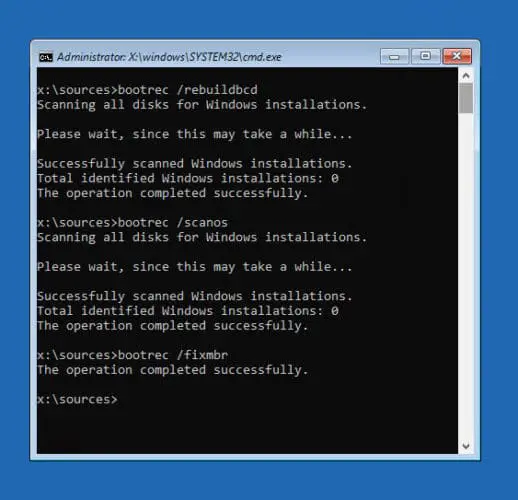
现在输入退出离开命令提示符,然后重新启动计算机。看看你现在可以启动Windows操作系统通常没有经历BSoD。
禁用或卸载第三方杀毒软件
杀毒常常导致操作系统的正常功能障碍通过阻断某些文件和物品,似乎是恶意的,但事实上,并非如此。
因此,我们建议你完全删除任何第三方杀毒,重新启动计算机,检查如果问题已经解决。如果你不再次遇到死亡的蓝色屏幕,我们建议您不要使用同样的杀毒软件,但是去更好,付费软件。或者,您也可以继续使用视窗防护杀毒软件,内置的Windows 10。
更新操作系统
如果你认为导致错误的文件是一个重要的系统文件,你也应该尝试更新你的操作系统。经常更新包括新的文件和副本可以替代损坏的。
检查任何悬而未决的Windows更新,打开窗户在设置应用程序,然后单击更新页面检查更新。窗口将会自动下载并安装任何未更新。请确保他们是成功安装,然后重新启动计算机。
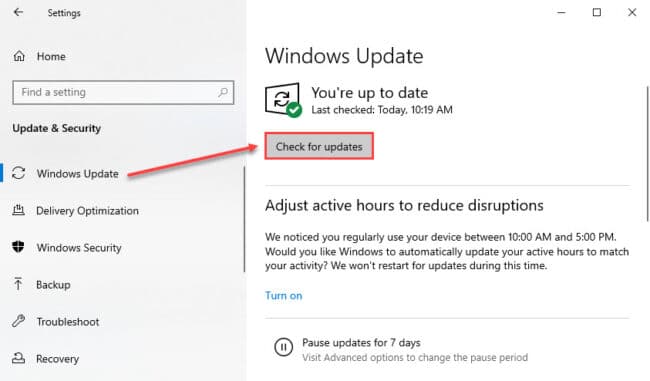
关闭的话
遇到蓝色屏幕的死亡在你的操作系统是每个人都想要的最后一件事。大多数人甚至认为,执行一个全新的操作系统安装是唯一的路要走,这并非如此。
每BSoD,有一个解决方案。然而,在某些情况下,当这些解决方案的工作,然后重新做操作系统可能是路要走。
已经说过,我们建议您尝试所有可能的解决方案之前,重新安装你的Windows减少错误,这样你不需要经历一个新的安装的麻烦,然后重新配置你的操作系统。